|
Die Windows-Firewall
ist fester Bestandteil ab Windows XP. Wenn ein
neues Programm gestartet wird, welches im
Netzwerk arbeitet, erscheint normalerweise der
folgende Dialog:
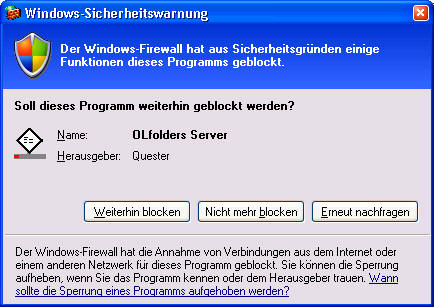
Wenn Sie hier auf "Weiterhin
blockieren" drücken, werden Sie nie mehr
gefragt, ob der Zugriff stattfinden soll,
OLfolders wird einfach nicht mehr funktionieren.
Wichtig:
-
Die
Windows-Firewall kennt den Modus "Keine
Ausnahmen zulassen". In diesem Fall wird
einfach alles blockiert ohne dass jemals
nachgefragt wird. In diesem Modus
funktionieren nur einige ausgewählt
Internetanwendungen wie E-Mail, Web usw.
-
Die
Windows-Firewall wird für jede Netzwerkkarte
separat eingestellt. Es kann also sein, dass
OLfolders funktioniert, wenn das
Netzwerkkabel eingesteckt ist, aber nicht
per WLAN (oder umgekehrt)
Konfiguration
der Windows-Firewall
Die Windows-Firewall
wird in den Netzwerkeinstellungen konfiguriert.
-
öffnen Sie die
Eigenschaften der Netzwerkverbindungen
entweder über das Startmenü oder über
Systemsteuerung/Netzwerk
-
Wählen Sie die
Netzwerkkarte aus
-
öffnen Sie die
Eigenschaften
-
Wählen Sie den
Reiter Erweitert
-
Drücken Sie auf
Einstellungen.
-
Deaktivieren Sie
"Keine Ausnahmen zulassen
-
Aktivieren Sie
das Programm OLfolders
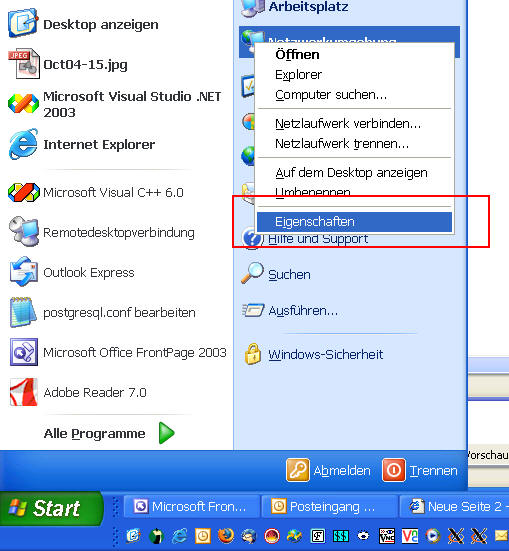
Bild 1: öffnen
der Netzwerkverbindungen. Rechtsklick auf
Netzwerkumgebung, dann "Eigenschaften".
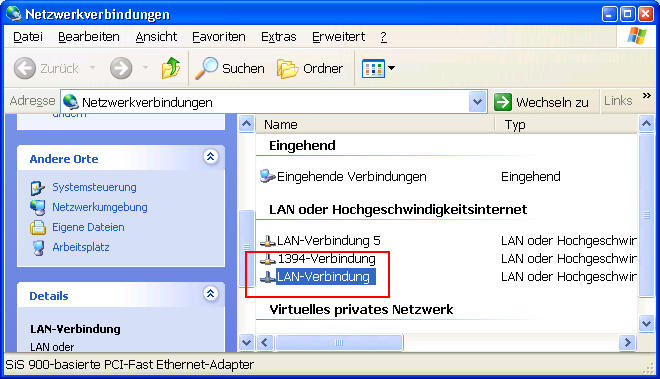
Bild 2:
Auswahl des Netzwerkadapters, Rechtsklick und
"Eigenschaften".
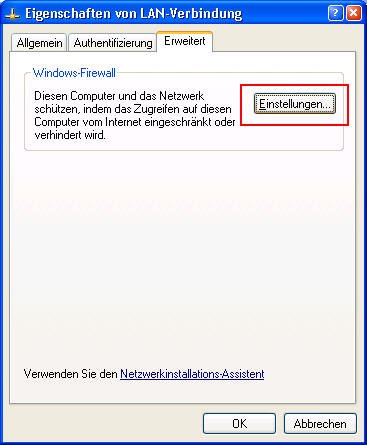
Bild 3: Im
Reiter "Erweitert" auf Klick auf "Eigenschaften"
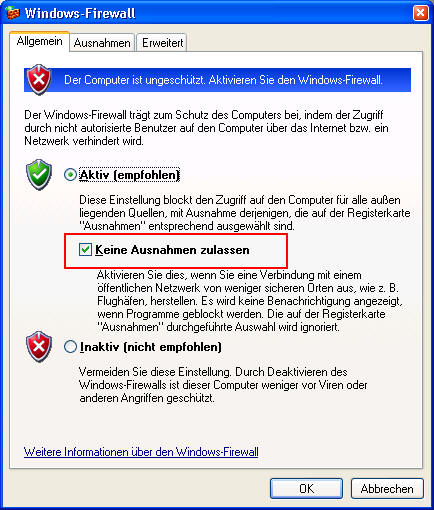
Bild 4: Wenn
Sie Keine Ausnahmen zulassen gewählt haben,
funktionieren so gut wie keine
Netzwerkprogramme, lediglich E-Mail und WWW.
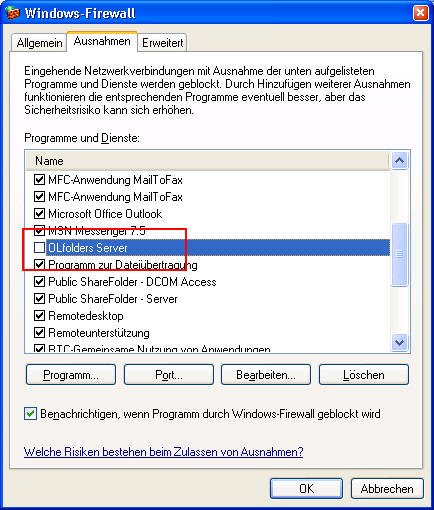
Bild 5: Wenn
OLFolders nicht zugelassen ist, wird keine
Verbindung möglich sein.
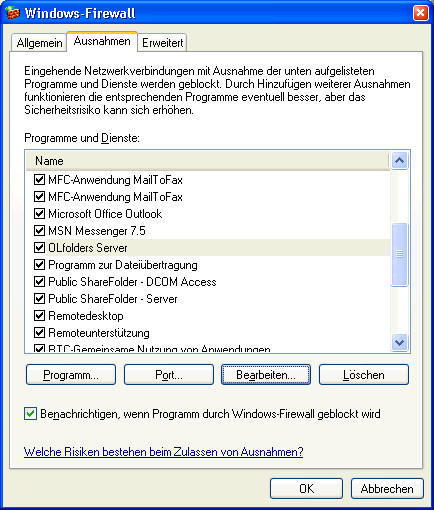
OLfolders oder
OLfolders PE muss
also als Ausnahme hinzugefügt werden!
|